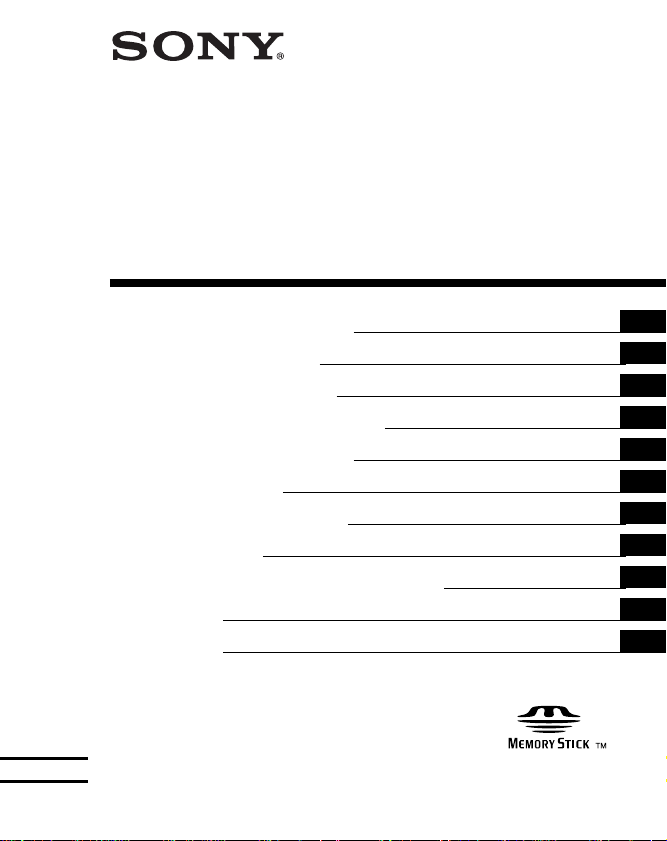
3-067-604-21 (1)
Floppy Disk Adaptor for
Memory Stick
Bedienungsanleitung
Istruzioni per l´uso
Gebruiksaanwijzing
Manual de instrucciones
Manual de instruções
Bruksanvisning
Betjeningsvejledning
Käyttöohjeet
Инструкция по эксплуатации
xxxxxxxxx
xxxxxxxxx
MSAC-FD2M
2001 Sony Corporation
DE
IT
NL
ES
PT
SE
DK
FI
RU
CT
KR
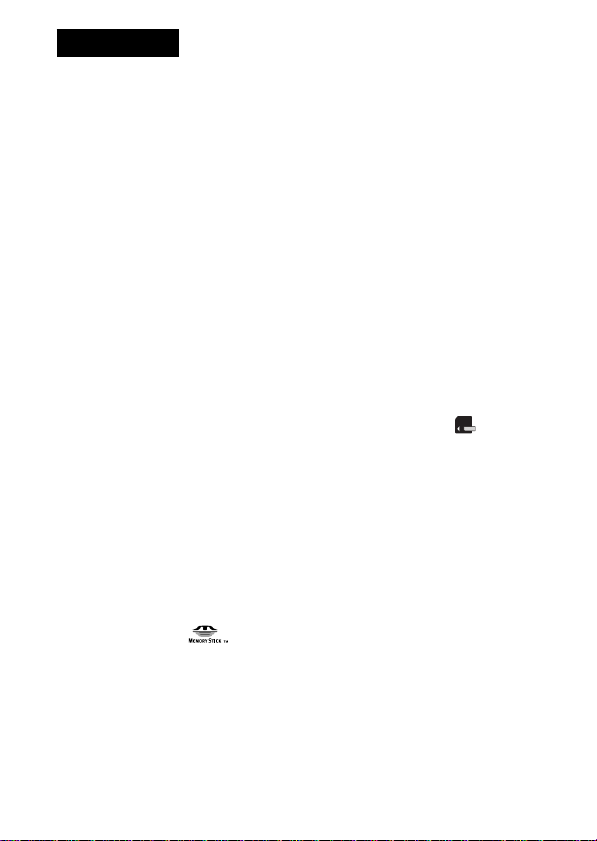
Deutsch
Lesen Sie diese Anleitung vor Inbetriebnahme des Geräts bitte genau
durch, und bewahren Sie sie zum apäteren Nachschlagen sorgfältig auf.
Für Kunden in Deutschland
Entsorgungshinweis: Bitte werfen Sie nur entladene Batterien in die
Sammelboxen beim Handel oder den Kommunen. Entladen sind Batterien
in der Regel dann, wenn das Gerät abschaltet und signalisiert „Batterie
leer“ oder nach längerer Gebrauchsdauer der Batterien „nicht mehr
einwandfrei funktioniert“. Um sicherzugehen, kleben Sie die Batteriepole
z.B. mit einem Klebestreifen ab oder geben Sie die Batterien einzeln in
einen Plastikbeutel.
Richtlinie:EMC 89/336/EEC, 92/31/EEC
Diese Einheit erfüllt die europäischen EMC-Bestimmungen für die
Verwendung in folgender (folgenden) Umgebung (en):
• Wohngegende
• Gewerbegebiete
• Leichtindustriegebiete
(Die Einheit erfüllt die Bestimmungen der Norm EN55022 Klasse B.)
•Bei Verwendung von 720 KB/1, 25 MB-Disketten kann es zu
Datenverlust kommen.
•Dieser Disketten-Adapter ist nur für FD Mavicas mit dem -Zeichen
bestimmt.
•Dieser Disketten-Adapter eignet sich nicht für eine Mavicap.
•In einem über eine USB-Schnittstelle angeschlossenen Laufwerk kann der
Disketten-Adapter nicht verwendet werden.
•Mit bestimmten Personalcomputern und bestimmten DiskettenLaufwerktypen kann der MSAC-FD2M nicht verwendet werden.
•Grundsätzlich ist es ratsam, von wichtigen Daten eine Sicherungskopie
zu erstellen.
•Legen Sie den Adapter nicht an Plätze, an denen statische Aufladungen
oder Störeinstrahlungen auftreten können.
Warenzeichen
•Memory Stick und sind Warenzeichen der Sony Corporation.
•Microsoft® und Windows® sind eingetragene Warenzeichen oder
Warenzeichen der Microsoft Corporation in den USA und/oder in
anderen Ländern.
•Apple, Macintosh und Mac OS sind Warenzeichen der Apple Computer,
Inc.
•Alle anderen Firmen- und Produktnamen sind eingetragene
Warenzeichen oder Warenzeichen der betreffenden Firmen.
Die Symbole für „Warenzeichen“ und „registriert“ (™ und ®) werden im
Erläuterungstext weggelassen.
2-DE
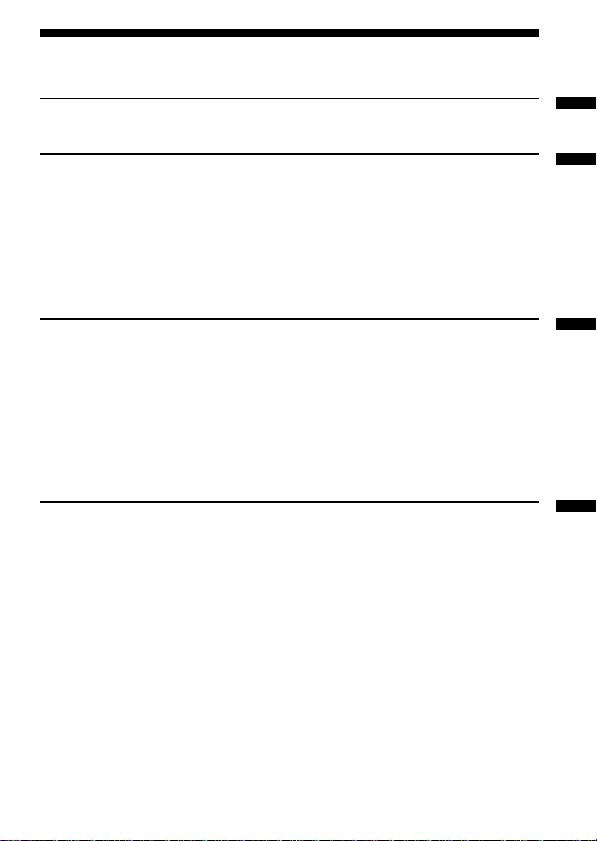
Inhaltsverzeichnis
Vor dem Betrieb
Überprüfen der mitgelieferten Teile .................................................................. 4
Vorbereitungen
Einsetzen der Batterien ........................................................................................5
Unter Windows
Installieren des Treibers....................................................................................... 7
Deinstallieren des Treibers.................................................................................. 9
Auf Macintosh
Installatieren der Benutzersoftware................................................................. 10
Deinstallieren des Benutzersoftware ............................................................... 10
Betrieb
Einsetzen des Memory Stick ............................................................................... 11
Unter Windows
Verwendung des MSAC-FD2M ....................................................................... 12
Ikonen in der Task-Leiste .................................................................................. 13
Formatieren des Memory Stick .......................................................................... 13
On-line-Hilfe ....................................................................................................... 13
Auf Macintosh
Verwendung des MSAC-FD2M ....................................................................... 14
Zusatzinformationen
Zur besonderen Beachtung ............................................................................... 20
Störungsüberprüfungen .................................................................................... 21
Technische Daten................................................................................................ 22
PHinweise
• Die in der Anleitung dargestellten Menüs stimmen unter Umständen nicht
genau mit den tatsächlichen Software-Menüs überein.
• Die Erläuterungen in dieser Anleitung setzen voraus, dass Sie mit der
grundlegenden Bedienung Ihres Computers vertraut sind. Lesen Sie
gegebenenfalls auch in den Handbüchern Ihres Computers und Ihres
Betriebssystems nach.
© 1999, 2000, 2001 Sony Corporation und SmartDisk Corporation. All Rechte
vorbehalten. US-Patent 5584043 und andere.
3-DE
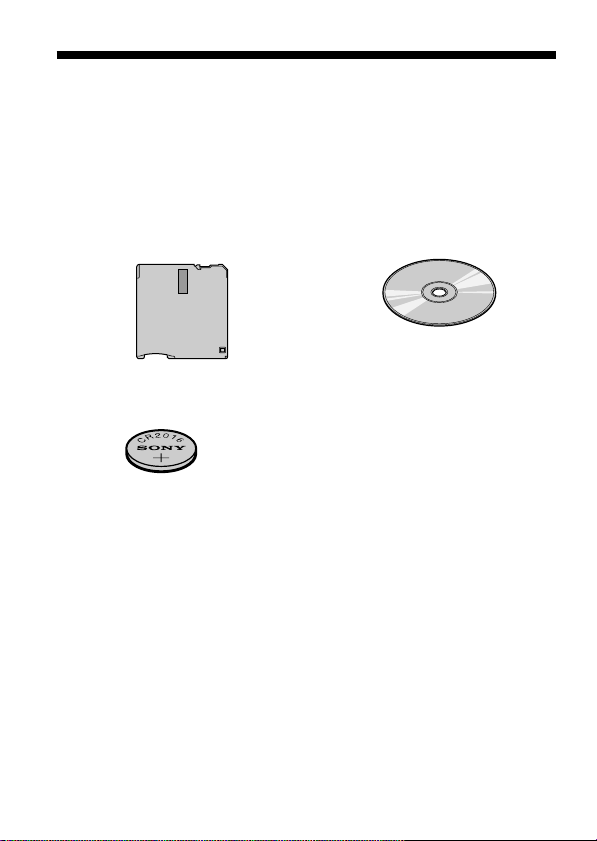
BVor dem Betrieb
Überprüfen der mitgelieferten Teile
Vergewissern Sie sich, dass die folgenden Teile mitgeliefert sind.
Sollten Teile fehlen, wenden Sie sich an den Sony Händler, bei dem Sie
dieses Kit gekauft haben, oder an Ihre Sony Kundendienststelle.
Disketten-Adapter
für Memory Stick
MSAC-FD2M
Lithiumbatterie CR2016 (2)
Bedienungsanleitung für MSAC-FD2M (2)
Garantiekarte (1)
CD-ROM mit Gerätetreiber
SPVD-005
(für Windows/Macintosh) (1)
4-DE
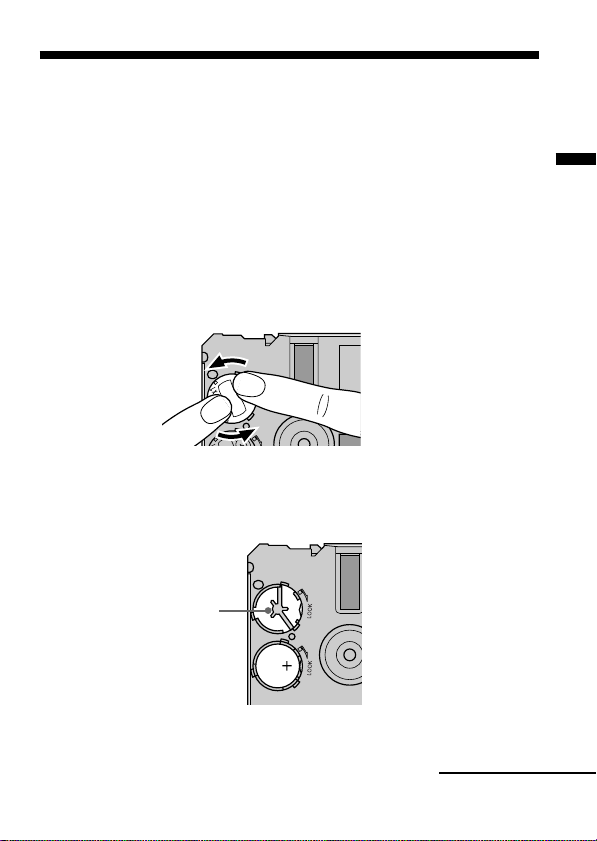
BVorbereitungen
Einsetzen der Batterien
Der MSAC-FD2M wird von zwei Lithiumbatterien (CR2016) versorgt.
(Die Lithiumbatterie CR2016 wird im Folgenden normalerweise als
„Batterie“ bezeichnet.)
Bevor Sie den Adapter betreiben, legen Sie wie folgt die Batterien ein.
1 Nehmen Sie die Batteriedeckel ab.
Legen Sie hierzu den MSAC-FD2M auf eine ebene Unterlage.
Während Sie dann mit Ihrem Finger auf die obere Nut am
Batteriefachdeckel drücken, drehen Sie ihn bis zum Klicken im
Gegenuhrzeigersinn und nehmen Sie ihn ab.
2 Legen Sie die Batterien ein.
Der Pluspol der Batterien muss nach oben weisen.
Kontakt
Vorbereitungen
Bitte wenden.
5-DE
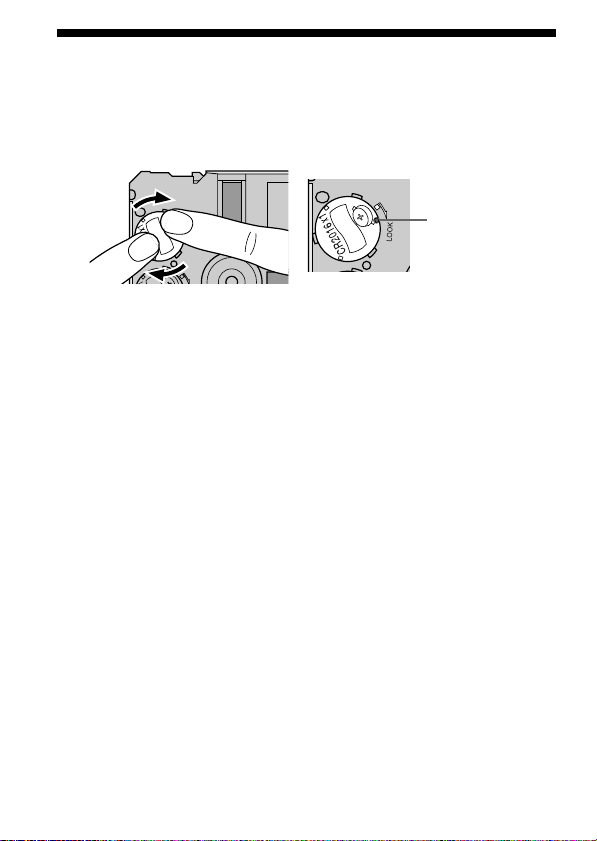
Einsetzen der Batterien (Fortsetzung)
3 Bringen Sie die Deckel wieder an.
Drücken Sie hierzu mit Ihrem Daumen leicht auf die Nut am
Batteriefachdeckel und drehen Sie ihn im Uhrzeigersinn, bis die
Markierung auf LOCK ausgerichtet ist.
Markierung am
Batteriefachdeckel
PHinweise
• Wechseln Sie stets beide Batterien zusammen aus.
• Drücken Sie nicht fest auf den Deckel, da er sonst beschädigt werden kann.
PWARNUNG
Bei falscher Handhabung kann die Batterie explodieren. Versuchen Sie niemals,
die Batterie aufzuladen oder auseinander zu nehmen, und werfen Sie sie nicht
ins Feuer.
PSicherheitsvorkehrungen
• Verwenden Sie nur die Lithiumbatterie CR2016. Mit anderen Batterietypen
besteht Feuer- und Explosionsgefahr. Beachten Sie beim Entsorgen der
Batterien die Angaben des Herstellers.
• Halten Sie die Lithiumbatterie außerhalb der Reichweite von Kindern.
• Wenn jemand eine Batterie verschluckt hat, wenden Sie sich umgehend an
einen Arzt.
• Wischen Sie die Batterie mit einem trocknen Tuch ab, um guten Kontakt zu
gewährleisten.
6-DE
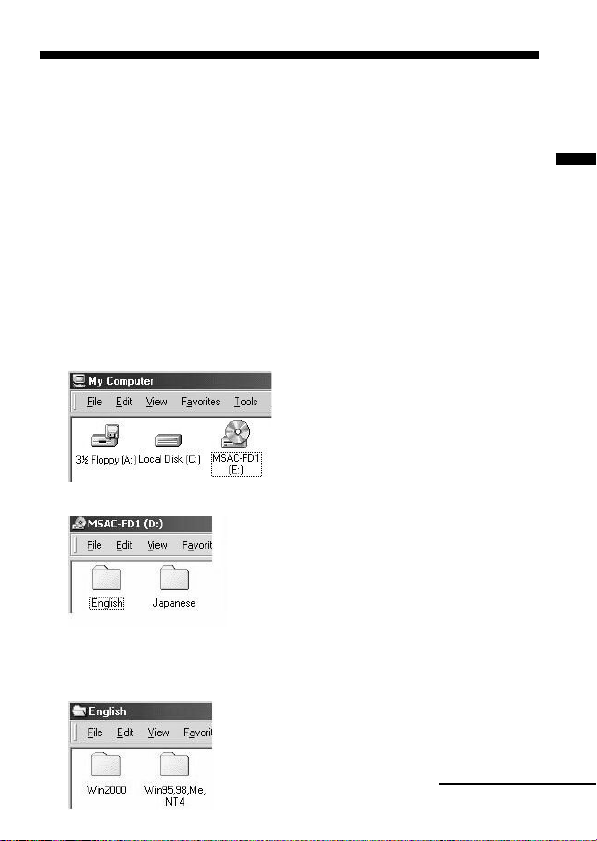
• Unter Windows
Installieren des Treibers <Windows>
Vor dem Betrieb des Adapters müssen Sie die Software installieren.
Das Installationsverfahren hängt vom Betriebssystem ab.
Wählen Sie je nach Computer das richtige Verfahren aus. Bei den
Bildschirmanzeigen in den folgenden Erläuterungen handelt es sich um
Beispiele, die abhängig von Ihrem Computer unterschiedlich sein können.
Unter Windows NT und Windows 2000 ist ein Einloggen mit der
Genehmigung des Administrators erforderlich.
1 Legen Sie die beim Adapter mitgelieferte CD-ROM in das CD-
ROM-Laufwerk ein.
2 Öffnen Sie „My Computer“.
3 Öffnen Sie das CD-ROM-Laufwerk [MSAC-FD1].
4 Öffnen Sie „English“.
Vorbereitungen
5 Öffnen Sie den Ordner, der den Namen Ihres Betriebssystems
trägt.
Wenn Sie Windows 98SE verwenden, öffnen Sie “Win95,98,Me,NT4”.
Bitte wenden.
7-DE
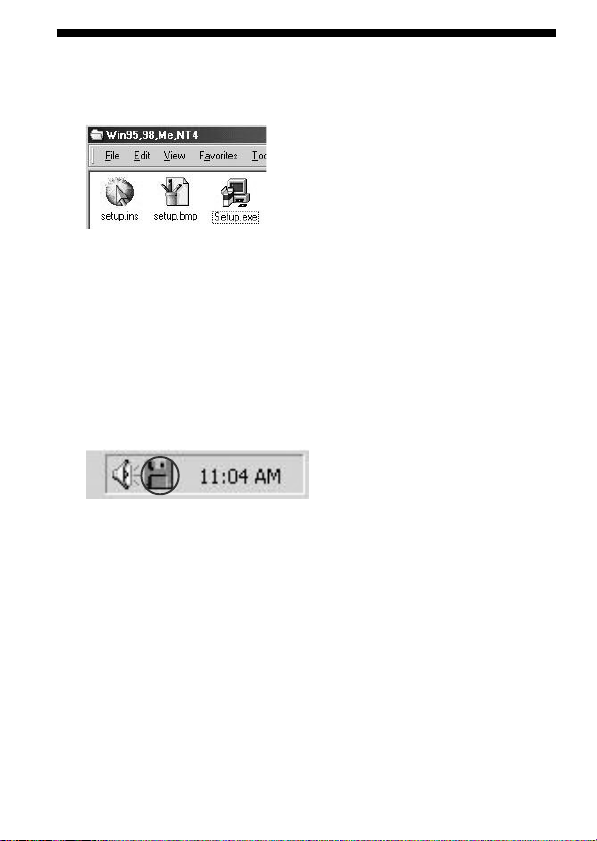
Installieren des Treibers <Windows> (Fortsetzung)
6 Doppelklicken Sie auf „Setup. exe“, um der Treiber
einzurichten.
7 Das Installationsprogramm wird aktiviert.
Folgen Sie den Meldungen auf dem Bildschirm, um die Installation
der Programmdatei fortzuführen.
8 Wenn die Installation beendet ist, fordert eine Meldung auf,
den Computer neu hochzustarten.
Folgen Sie dieser Meldung.
9 Nachdem der Computer neu hochgestartet wurde, erscheint in
der Task-Leiste eine Disketten-Ikone.
Die Installation wurde erfolgreich ausgeführt.
8-DE
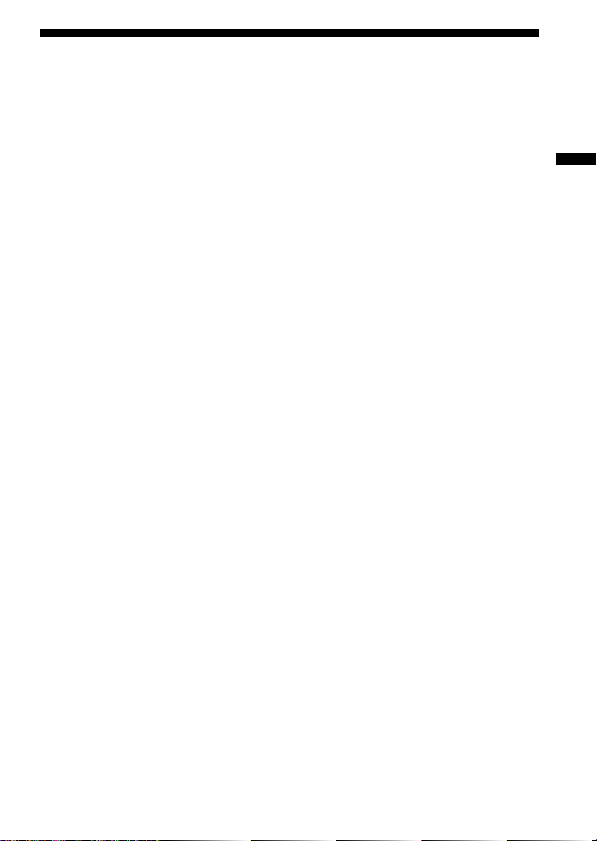
Deinstallieren des Treibers <Windows>
1 Klicken Sie auf [Start], wählen Sie mit dem Cursor [Settings],
und klicken Sie auf [Control Panel].
Das [Control Panel]-Fenster erscheint.
2 Doppelklicken Sie auf [Add/Remove Programs].
[Add/Remove Programs Properties] erscheint.
3 Wenn „Install/Uninstall“ nicht angezeigt wird, klicken Sie auf
die Registerkarten-Lasche „Install/Uninstall“.
Das „Install/Uninstall“-Fenster erscheint.
4 Wählen Sie „Memory Stick/Floppy Disk Adapter“, und klicken
Sie auf „Add/Remove...“.
Das „Confirm File Deletion“-Dialogfeld erscheint.
5 Klicken Sie auf [Yes].
* Die Anzeige nach Schritt 2 hängt vom Betriebssystem ab.
Einzelheiten entnehmen Sie bitte der On-line-Hilfe von Windows.
* Beim Deinstallieren des Treibers können Meldungen erscheinen, die nicht in
der Anleitung erwähnt sind.
Folgen Sie in solchen Fällen diesen Meldungen.
Das Deinstallieren ist beendet, wenn die Ikone nicht mehr in der
Task-Leiste angezeigt wird.
PHinweis
Nach dem Deinstallieren der Software kann der Adapter nicht mehr verwendet
werden.
Vorbereitungen
9-DE
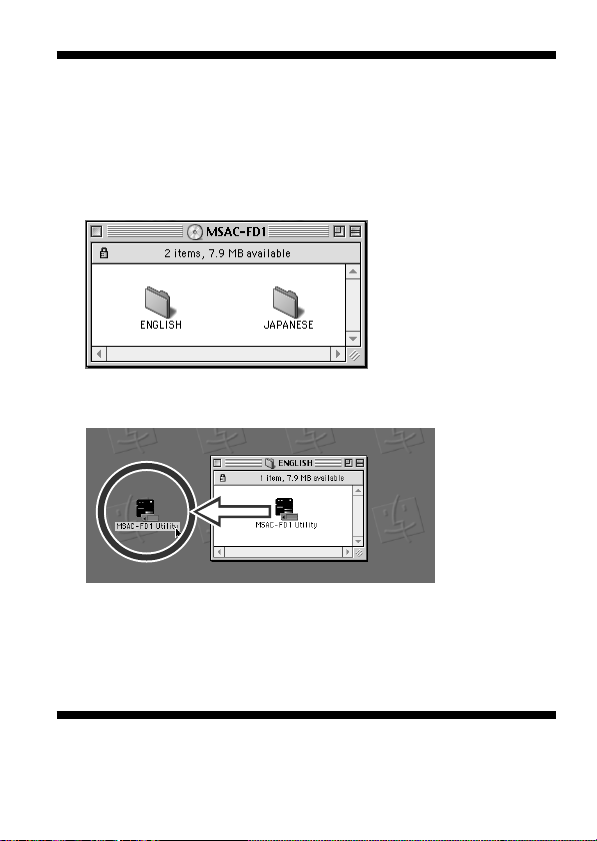
• Auf Macintosh
Installatieren der Benutzersoftware
<Macintosh>
1 Legen Sie die beim Adapter mitgelieferte CD-ROM in das
CD-ROM-Laufwerk ein.
2 Doppelklicken Sie auf die CD-ROM-Ikone auf dem Desktop,
um das Ordnerlistenfenster anzuzeigen, und doppelklicken
Sie anschließend auf den Ordner ENGLISH.
3 Wählen Sie im ordner ENGLISH die Option [MSAC-FD1 Utility],
ziehen Sie sie zur Festplatten und legen Sie sie ab, um sie zu
kopieren.
Die Installation ist damit beendet.
PHinweise
• Kopieren Sie nicht mehr als ein [MSAC-FD1 Utility] auf die Festplatte. Wenn
auf Grund eines Betriebsfehlers zwei oder mehr [MSAC-FD1 Utility]
gleichzeitig laufen, kann der MSAC-FD2M oder der Memory Stick beschädigt
werden.
• Der MSAC-FD2M kann nicht in einem Netzwerk betrieben werden.
Deinstallieren der Benutzersoftware
<Macintosh>
Bewegen Sie [MSAC-FD1 Utility] von der Festplatte zum Papierkorb.
10-DE
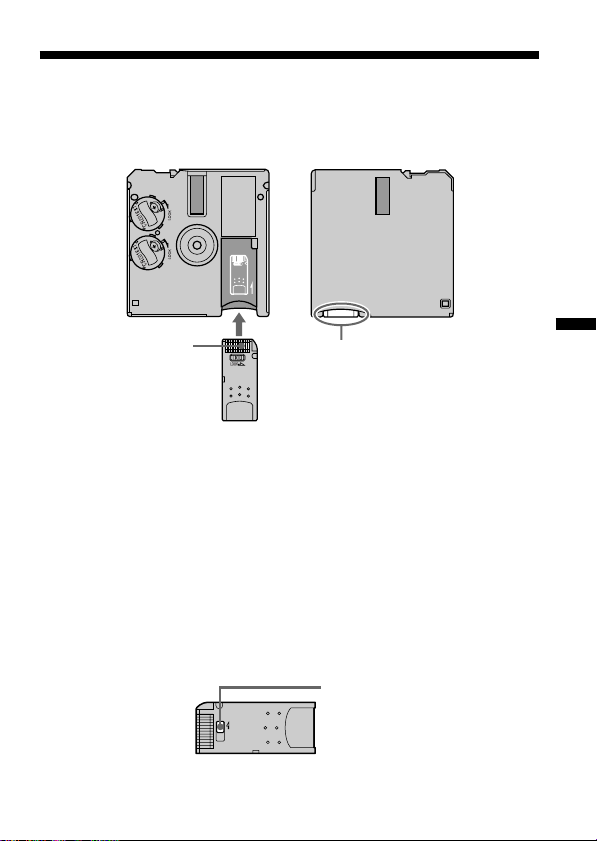
BBetrieb
Einsetzen des Memory Stick
Schieben Sie den Memory Stick wie in der Abbildung gezeigt ganz ein, bis
er mit einem Klicken einrastet.
Mit den Kontakten
nach oben
Achten Sie darauf, dass der Memory Stick richtig im Disketten-Adapter
sitzt. Ansonsten arbeitet er nicht einwandfrei.
A
Herausnehmen des Memory Stick
Fassen Sie das herausragende Teil A wie in der Abbildung gezeigt an und
ziehen Sie den Memory Stick vorsichtig heraus.
PHinweis
Wenn der Löschschutzschalter des Memory Stick auf „LOCK“ steht, ist kein
Speichern von Daten und kein Formatieren möglich.
Position und Form des Schalters können je nach Modell verschieden sein.
Löschschutzschalter
LOCK
11-DE
Betrieb
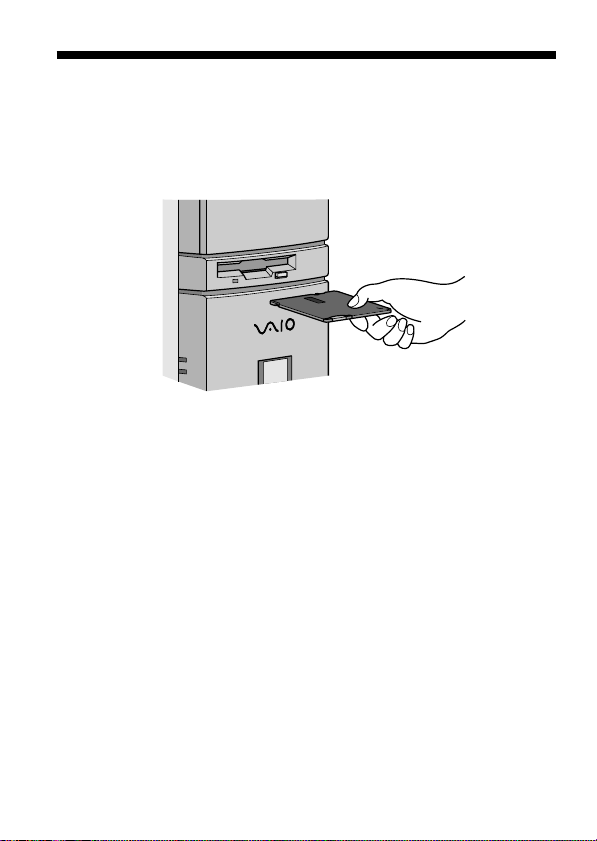
• Unter Windows
Verwendung des MSAC-FD2M
<Windows>
Schieben Sie den MSAC-FD2M in das Disketten-Laufwerk ein, und
doppelklicken Sie im „My Computer“-Fenster auf „3.5 inch FD“.
* Die Verfahrensweise ist dieselbe wie bei einer Diskette.
PHinweise
• Nachdem Sie die Treiber-Software des Disketten-Adapters installiert haben,
können im Laufwerk nur noch 1,44-MB-Disketten verwendet werden.
• Wenn Sie eine 720-KB/1,25-MB-Diskette verwenden wollen, müssen Sie die
Treiber-Software zuvor deinstallieren.
Wollen Sie dann den Disketten-Adapter wieder verwenden, müssen Sie die
Treiber-Software erneut installieren. Siehe Seite 9.
• Wenn Sie mit dem Adapter eine Datei in den Memory Stick kopieren, stimmt
die „Restzeitanzeige“ des Computers manchmal nicht genau.
• Versuchen Sie nicht, die Daten zu komprimieren, wenn der Adapter
eingesetzt ist.
• Wenn Sie einen neuen Memory Stick formatieren wollen, verwenden Sie das
Programm „Memory Stick Format“ (siehe Seite 13).
• Wenn Sie den Disketten-Adapter nicht benutzen, nehmen Sie ihn stets heraus,
damit den Batterien nicht unnötig Strom entzogen wird.
12-DE
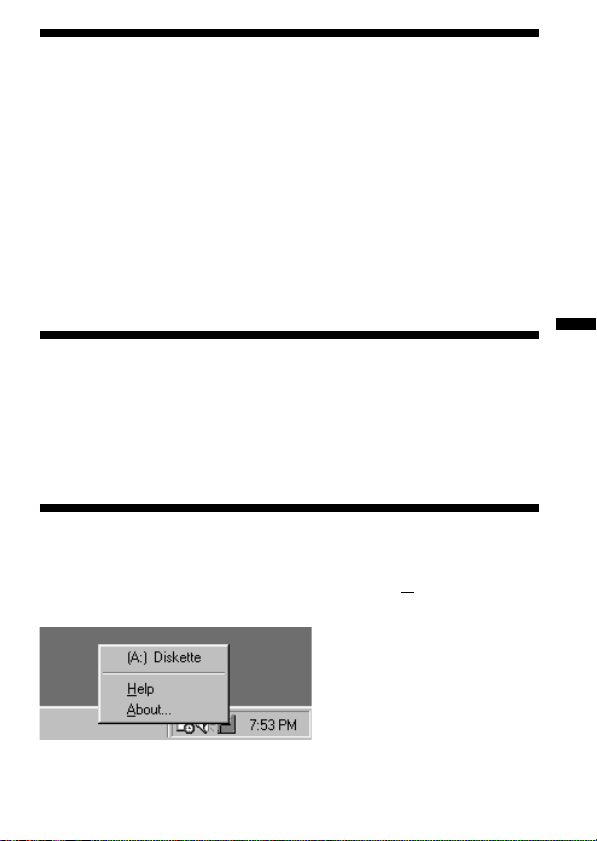
Ikonen in der Task-Leiste <Windows>
Einzelheiten zu den Ikonen finden Sie in der On-line-Hilfe.
Die Ikone in der Task-Leiste zeigt den Status des Adapters und der
Batterien an.
* Es handelt sich um den Status, der beim letzten Zugreifen auf den Adapter
vorhanden war.
z Hinweise
• Die Ikone ändert sich nicht gleich, nachdem der Adapter in das DiskettenLaufwerk eingesetzt wurde. Erst wenn auf den Adapter zugegriffen wird,
ändert sie sich.
• Wenn sich der Cursor über der Statusmonitor-Ikone befindet, wird das
Laufwerk und die Batterie-Restzeit angezeigt.
Formatieren des Memory Stick
<Windows>
Wenn Sie einen Memory Stick formatieren wollen, verwenden Sie stets das
Programm „Memory Stick Format“.
Einzelheiten zu diesem Programm finden Sie in der On-line-Hilfe.
On-line-Hilfe <Windows>
Um die On-line-Hilfe zu öffnen, klicken Sie mit der rechten Maustaste auf
die Ikone in der Task-Leiste und klicken Sie dann auf [Help]. Das On-lineHilfefenster erscheint.
Betrieb
z Hinweis
Die On-Line-Hilfe enthält auch Einzelheiten zu den Fehlermeldungen.
13-DE

• Auf Macintosh
Verwendung des MSAC-FD2M
<Macintosh>
Die Diskettenadapter-Benutzersoftware dient ausschließlich zum
Herunterladen von Daten (Bildern usw.) vom Memory StickDiskettenadapter (nachfolgend als MSAC-FD2M bezeichnet). Die
Diskettenadapter-Benutzersoftware eignet sich nicht zum Speichern von
Daten im Memory Stick (und auch nicht zum Löschen, Umbenennen von
Datein, Formatieren von Disketten usw.).
Weitere Informationen zum Betrieb ihres Macintosh entnehmen Sie bitte
dem Macintosh-Handbuch.
Verwenden Sie den MSAC-FD2M nur, wenn Quick Time installiert ist.
1 Desaktivieren Sie File Exchange (PC Exchange)
Wenn sich File Exchange (PC Exchange) im <enabled>-Status befindet,
arbeitet diese Einheit nicht. Gehen Sie zum Apple-Menü, suchen Sie
im Steuerpult die Option [Extensions Manager], und desaktivieren Sie
dann File Exchange (PC Exchange).
Wenn PC Exchange einmal desaktiviert wurde, bleibt es auch bei
erneutem Starten desaktiviert.
2 Starten
Doppelklicken Sie auf [MSAC-FD1 Utility], um es zu starten.
14-DE
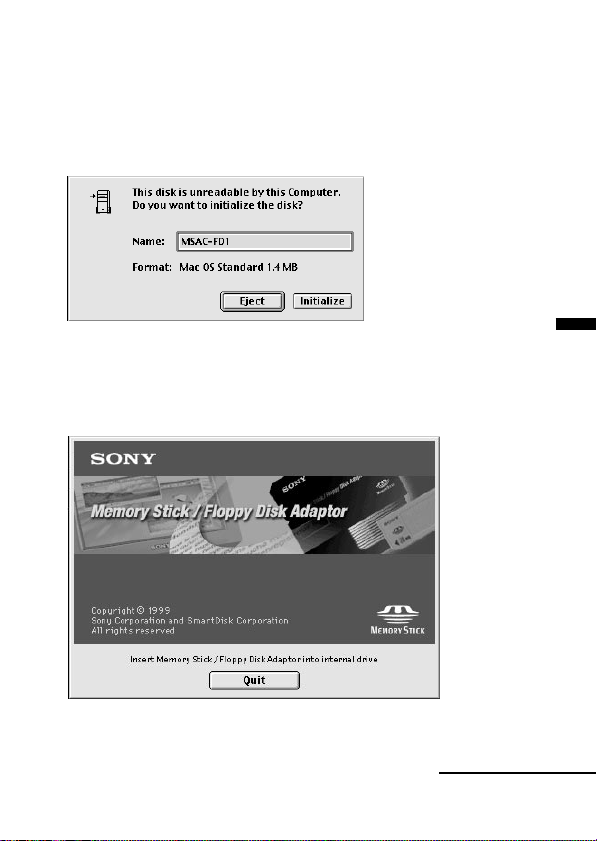
* Nach dem Starten von [MSAC-FD1 Utility] legen Sie den MSAC-
FD2M ein.
Wenn das Programm nicht startet, erscheint das unten angegebene
Menü.
Drücken Sie in einem solchen Fall stets [Eject], und wiederholen Sie
dann die Schritte von Anfang an.
[Ininalize] darf nicht gewählt werden, da der Computer sonst
abstürzt.
3 Legen Sie den Adapter ein
Wenn das Startup-Menü erscheint, legen Sie den MSAC-FD2M in das
Diskettenlaufwerk ein. Vergewissern Sie sich, dass der Memory Stick
richtig eingesetzt ist.
Betrieb
Bitte wenden.
15-DE
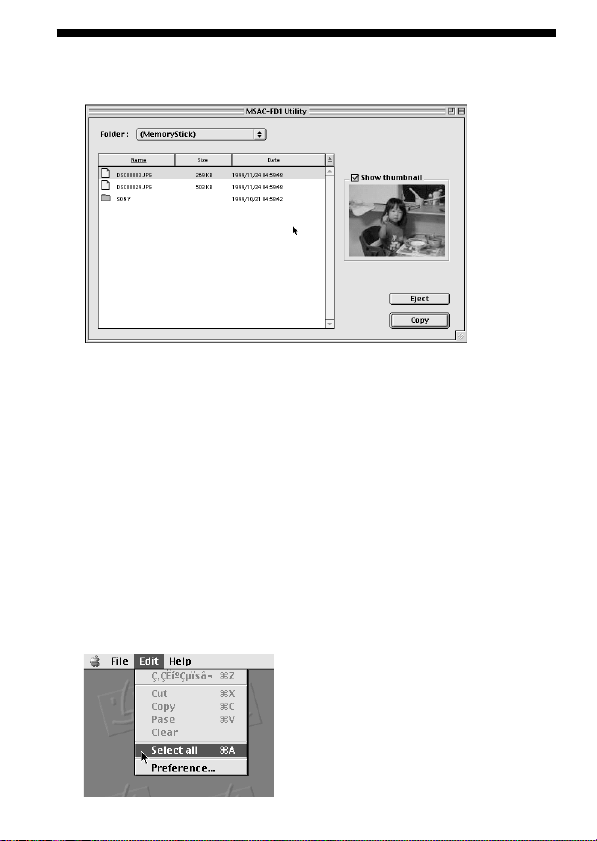
Verwendung des MSAC-FD2M <Macintosh>
(Fortsetzung)
Die Ordner und Dateien des Memory Stick erscheinen.
Wenn Sie die Box bei [Show thumbnails] rechts neben der sub.fileListe aktivieren, erscheinen JPG-Dateien-thumbnails.
(Einige JPG-Datei-Typen ermöglichen jedoch keine Anzeige von
thumbnails.)
4 Handhabung der Dateien
1. Wahl einer Datei
Zur Wahl einer Datei oder eines Ordners
Klicken Sie auf die Datei bzw. den Ordner.
Zum Öffnen des gewählten Ordners
Doppelklicken Sie auf den Ordner.
Aktivieren mehrerer Ordner oder Dateien
•Wenn Sie mehrere Ordner oder Dateien nacheinander wählen
wollen, halten Sie die Shift-Taste gedrückt und klicken Sie
gleichzeitig auf die Ordner oder die Dateien.
•Drücken Sie die Befehlstaste und klicken Sie auf den Ordner oder
die Datei.
•Wenn Sie alle Ordner oder Dateien wählen wollen, klicken Sie im
[Edit]-Menü auf [Select all].
16-DE
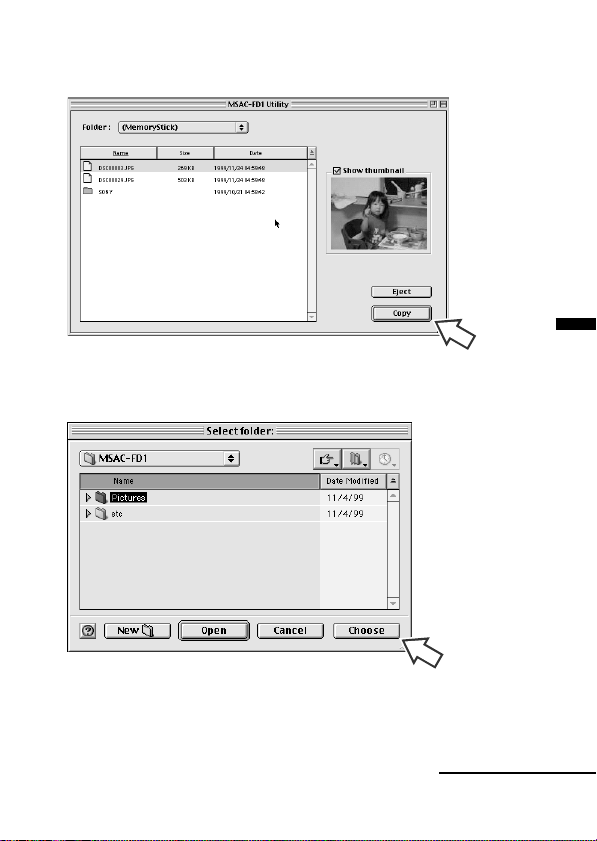
2. Kopieren von Dateien
(1) Klicken Sie auf die zu kopierende Datei.
(2) Drücken Sie die [Copy]-Taste.
(3) Klicken Sie auf den gewünschten Zielordner, und drücken Sie
[Choose].
Betrieb
Bitte wenden.
17-DE
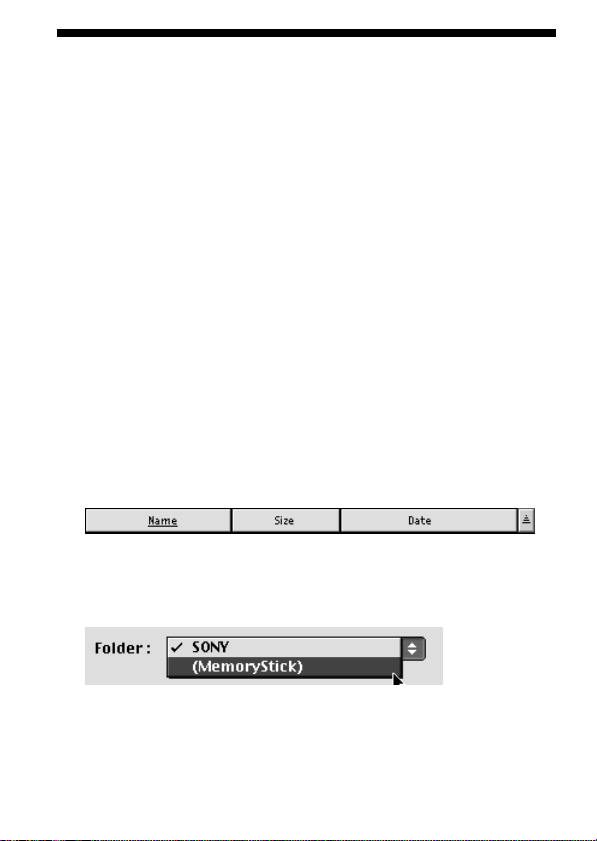
Verwendung des MSAC-FD2M <Macintosh>
(Fortsetzung)
PHinweis
•Sie können Dateien kopieren, indem Sie sie zur gewünschten Stelle
ziehen und ablegen.
Der Kopiervorgang beginnt.
Am Ende des Kopiervorgangs erscheint wieder die Dateiliste.
Wenn Sie den Kopiervorgang abbrechen wollen, drücken Sie die
sub.[Cancel]-Taste.
PHinweise
•Wenn an der Zielstelle des Kopiervorgangs bereits eine Datei mit
gleichem Namen vorhanden ist, fragt das System, ob die
ursprüngliche Datei durch die neue Datei überschrieben werden
soll. Wählen Sie dann [Cancel] oder [OK].
•Schreibgeschützte Dateien können nicht überschrieben werden.
3. Sortieren von Dateien
Durch Klicken auf [Name], [Size] und [Date] oben im Display
können die Dateien sortiert werden.
Durch Klicken auf die Taste rechts neben [Date] kann zwischen
aufsteigender und abfallender Reihenfolge gewählt werden.
Rückkehr zum vorherigen Ordner
Um zu einem vorherigen oder zum ersten Ordner zurückzukehren,
wählen Sie ein Menü oder einen Parameter im Pop-up-Menü.
5 Herausnehmen des MSAC-FD2M
Wenn Sie den MSAC-FD2M aus dem Diskettenlaufwerk
herausnehmen wollen, drücken Sie [Eject]. Das Startup-Fenster
erscheint dann wieder auf dem Schirm.
18-DE
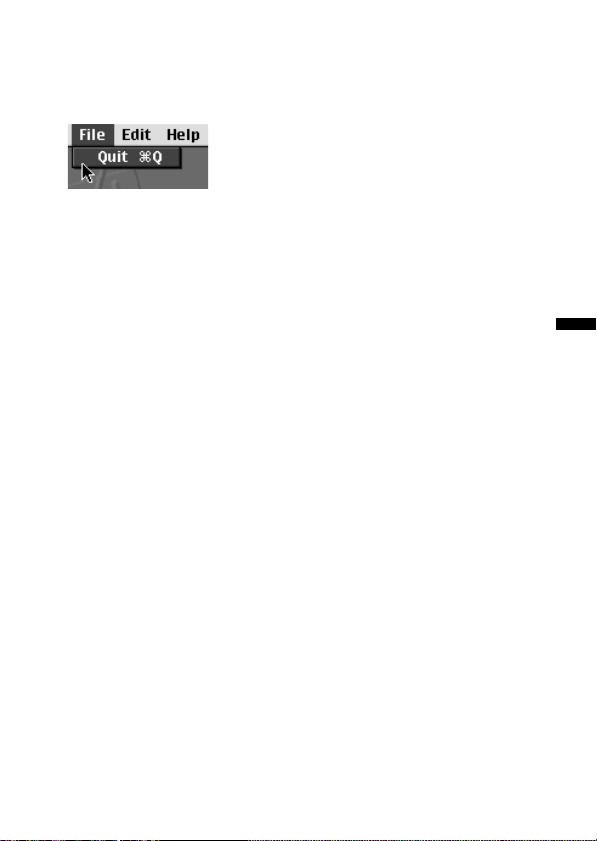
6 Beenden
Wählen Sie nach dem Betrieb im [File]-Untermenü des
Dateianzeigemenüs die Option [Quit], oder wählen Sie im StartupMenü die Option [Quit].
PHinweise
• Wenn Sie den Disketten-Adapter nicht benutzen, nehmen Sie ihn stets heraus,
damit den Batterien nicht unnötig Strom entzogen wird.
• Wenn ein Dialogfenster länger als fünf Minuten angezeigt wird, ohne eine
Bedienung vorzunehmen, wird der MSAC-FD2M ausgeschaltet. Im nächsten
Bedienungsschritt wird der MSAC-FD2M dann ausgeworfen. Wenn im
Memory Stick keine Dateien gespeichert sind, wird er ohne Ausschaltung
ausgeworfen.
• Starten sie niemals mehr als ein MSAC-FD1-Programm. Ansonsten kann es
zu Störungen oder zum Verlust der Daten des MSAC-FD2M oder des Memory
Stick kommen.
• Der MSAC-FD2M kann nicht formatiert werden.
Betrieb
19-DE
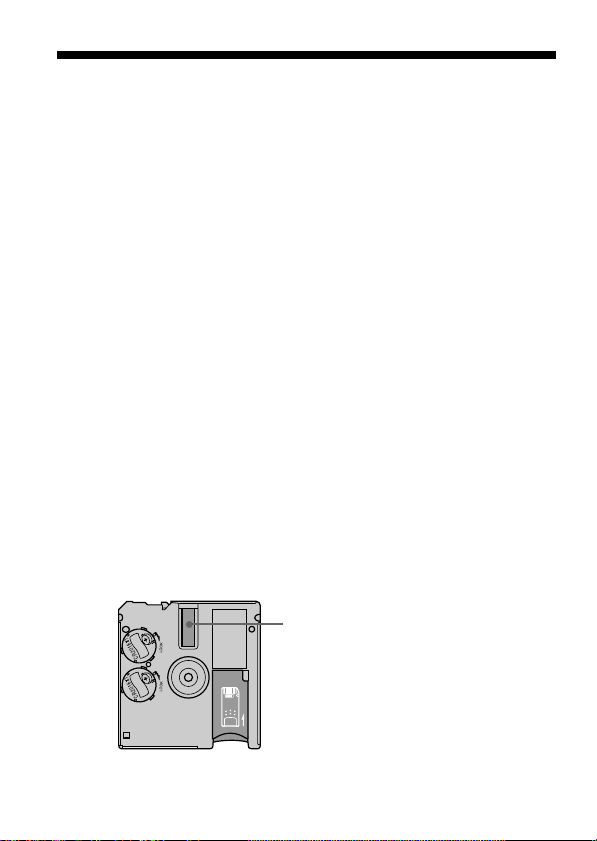
BZusatzinformationen
Zur besonderen Beachtung
Vorsichtsmaßnahmen zum MSAC-FD2M
•Stecken Sie den Adapter nicht in Ihre Tasche, da er sonst beschädigt
werden kann, wenn Sie sich hinsetzen.
•Nehmen Sie den Adapter bei Nichtgebrauch aus dem Laufwerk heraus,
um das Laufwerk zu schonen.
•Berühren Sie die Kontakte am Memory Stick nicht mit Ihren Fingern und
nicht mit Metallgegenständen.
•Achten Sie darauf, dass kein Staub, kein Schmutz und keine
Fremdkörper in den Memory Stick-Schacht gelangen.
•An der vorgesehenen Stelle des Memory Stick dürfen nur die
mitgelieferten Spezialaufkleber angebracht werden.
•Während auf den Adapter zugegriffen wird, darf der Adapter nicht aus
dem Laufwerk herausgenommen, der Computer nicht ausgeschaltet und
das Laufwerk keinen Stößen oder Vibrationen ausgesetzt werden.
Ansonsten können die Daten im Memory Stick beeinträchtigt werden.
(Wenn in einem solchen Fall der Memory Stick nicht mehr benutzbar ist,
muss er neu formatiert werden. Dabei gehen jedoch alle Daten verloren.)
Reinigung
•Entfernen Sie Staub vom Adapter mit einem weichen, trocknen Tuch.
•Achten Sie darauf, dass der Teil des Adapters, der den Laufwerkkopf
kontaktiert, stets sauber ist. Säubern Sie ihn gegebenenfalls. Schmutz
kann vom Adapter in das Laufwerk gelangen und die Funktion des
Laufwerks beeinträchtigen. Außerdem besteht die Gefahr, dass die
Schmutzpartikel die Diskette verkratzen und dadurch Daten verloren
gehen.
20-DE
Dieser Teil berührt den
Kopf des Laufwerks.
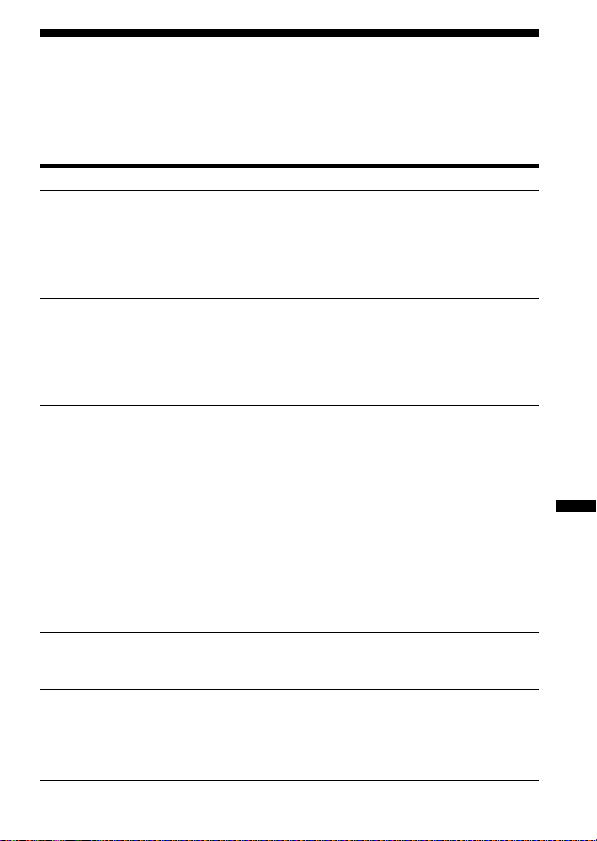
Störungsüberprüfungen
Gehen Sie bei Störungen die folgende Liste durch. Lässt sich die Störung
nicht beheben, wenden Sie sich an den Händler, bei dem Sie diese Einheit
gekauft haben, oder an ein Sony Service-Center.
Symptom
Kein Installieren möglich.
Kein Zugriff auf den
Memory Stick möglich.
Die Stromversorgung
schaltet sich automatisch
aus.
[MSAC-FD1 Utility]
startet nicht
(Auf Macintosh).
Das Dateilistenmenü
erscheint nicht, wenn der
MSAC-FD2M in das
Laufwerk eingesetzt wird
(Auf Macintosh).
Abhilfe
•Die CD-ROM ist nicht eingelegt.
t Legen Sie die mitgelieferte CD-ROM
in das Laufwerk ein.
•Der Name der Installationsdatei stimmt
nicht (Unter Windows).
t Siehe Anleitung (Seite 7).
•Die Batterien sind schwach, oder es sind
keine Batterien eingelegt.
t Beide Batterien auswechseln.
•Die Batterien sind falsch eingelegt.
t Die Batterien entsprechend der
Anleitung einlegen (Seite 5).
Wenn der Adapter 5 Minuten lang nicht
benutzt wird, schaltet er automatisch in
den Sleep-Modus, um die Batterien zu
schonen. Im Sleep-Modus kann nicht auf
den Adapter zugegriffen werden. Der
Adapter kann erst wieder verwendet
werden, nachdem er einmal
herausgenommen und wieder eingesetzt
wurde. Befindet sich der Adapter nach
dem erneuten Einsetzen noch immer im
Sleep-Modus, nehmen Sie ihn wieder
heraus und warten Sie etwas länger ab,
bevor Sie ihn wieder einsetzen.
•File Exchange ist aktiviert ‹enabled›.
t File Exchange desaktivieren
‹disabled› (siehe Seite 14).
•MSAC-FD2M wurde in das
Diskettenlaufwerk eingelegt, ohne
[MSAC-FD1 Utility] zu starten.
t [MSAC-FD1 Utility] starten und
dann MSAC-FD2M einschieben.
Zusatzinformationen
21-DE
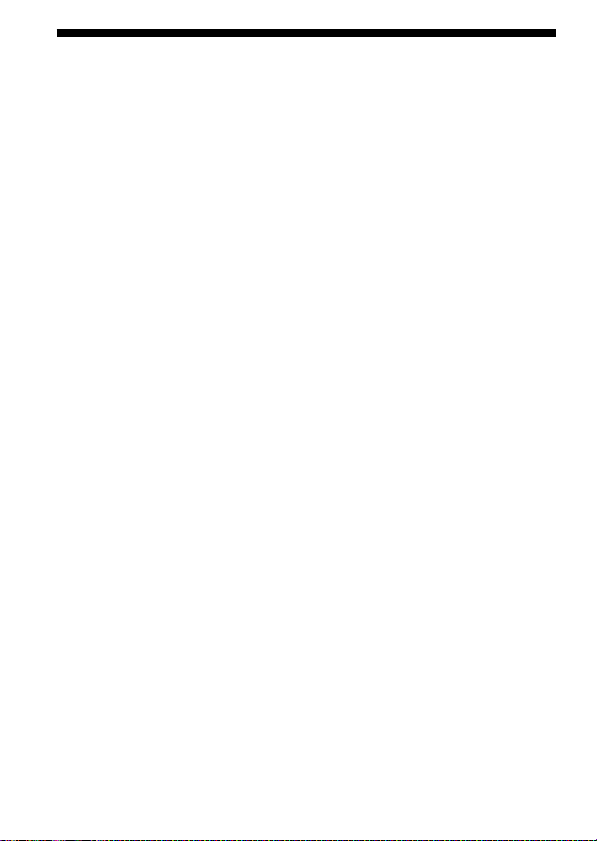
Technische Daten
Computer
IBM PC/AT-kompatibler Desktop-Computer
Apple Power Macintosh Desktop-Computer
Eine Betrieb mit einem Multiprozessor ist nicht gewährleistet.
Mit standardmäßigem 3,5-Zoll-Laufwerk (1,44 MB)
Macintosh ermöglicht nur ein Lesen.
Betriebssystem
•Windows® 95/98/98SE/Me/2000 Professional, Windows NT® 4.0
(Service-Pack 3 oder spätere Version)
(Standardinstallation)
Ein Betrieb unter einem Betriebssystem, das durch ein Upgrade
hervorgegangen ist, ist nicht gewährleistet.
•Mac OS 7.6.1 ~ 8.6
(Standardinstallation)
Stromversorgung
3,8 – 6,6 V
Stromaufnahme
85 mA (bei 6 V)
Abmessungen
ca. 94 × 3,45 × 90 mm (B/H/T)
Gewicht
ca. 45 g (einschl. Batterien, ausschl. Memory Stick)
Umgebungsbedingungen
Temperatur: 0 °C bis 55 °C
Feuchtigkeit: 20% bis 80% (nicht kondensiert)
Batteriebetriebszeit (bei Zimmertemperatur)
Durchgehendes Lesen............ ca. 16 Stunden
Durchgehendes Schreiben..... ca. 12 Stunden (Windows)
(mit Sony Batterien CR2016)
22-DE
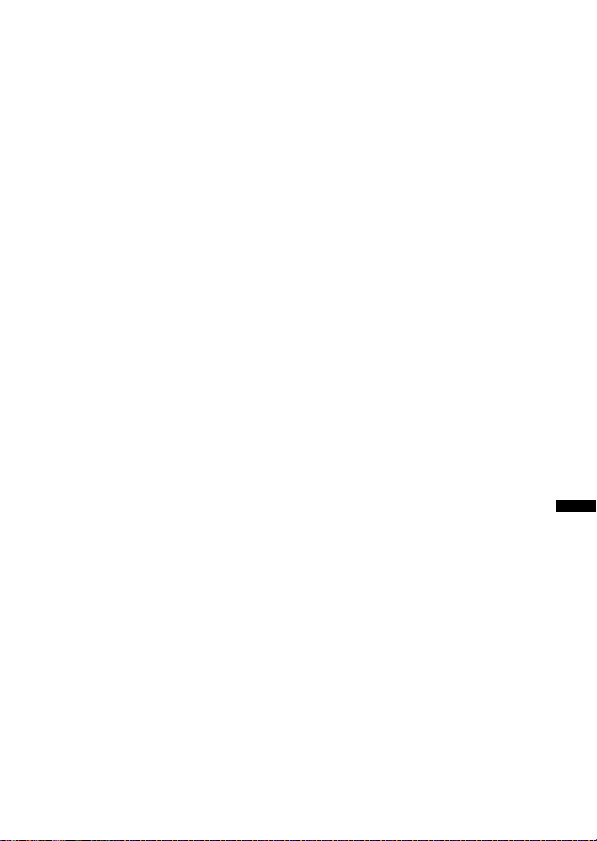
Datenübertragungsgeschwindigkeit
<Windows>
(4-MB-Memory Stick, 500 KB Datei)
Lesen............ ca. 15 Sekunden
Schreiben..... ca. 20 Sekunden
<Macintosh>
(4-MB-Memory Stick, 500 KB Datei)
Lesen............ ca. 25 Sekunden
Die genaue Geschwindigkeit hängt von den Merkmalen des
Computers, der Größe und der Anzahl der übertragenen Dateien sowie
der Aufzeichnungskonfiguration im Memory Stick ab.
Änderungen, die dem technischen Fortschritt dienen, bleiben vorbehalten.
Selbst wenn die obigen Umgebungsbedingungen erfüllt sind, ist mit
einigen Computern kein Betrieb gewährleistet.
Zusatzinformationen
23-DE

Italiano
Prima di usare l’apparecchio, leggere attentamente questo manuale e
conservarlo per riferimenti futuri.
•Se si usano dischetti da 720 KB/1.25 MB, i dati sui dischetti possono
essere corrotti.
•Si può usare questo adattatore per floppy disk con FD Mavica dotate del
marchio .
•Non è possibile usare questo adattatore per floppy disk mentre si usa
Mavicap.
•Non è possibile usare questo adattatore per floppy disk in un'unità
dischetto collegata al computer tramite connettore USB.
•MSAC-FD2M può non funzionare con alcuni tipi di personal computer o
unità dischetto.
•Eseguire sempre copie di backup dei dati importanti.
•Non usare o riporre l’adattatore in ambienti dove possa essere esposto a
forte elettricità statica o emissioni elettriche.
Marchi
•“Memory Stick” e sono marchi di Sony Corporation.
•Microsoft® e Windows® sono marchi registrati o marchi di Microsoft
Corporation negli USA e/o in altri paesi.
•Apple, Macintosh e Mac OS sono marchi di Apple Computer, Inc.
•Tutti gli altri nomi di aziende e di prodotti sono marchi registrati o
marchi delle rispettive aziende.
I simboli di “marchio” e “marchio registrato”, ™ e ®, sono omessi in
queste istruzioni.
2-IT
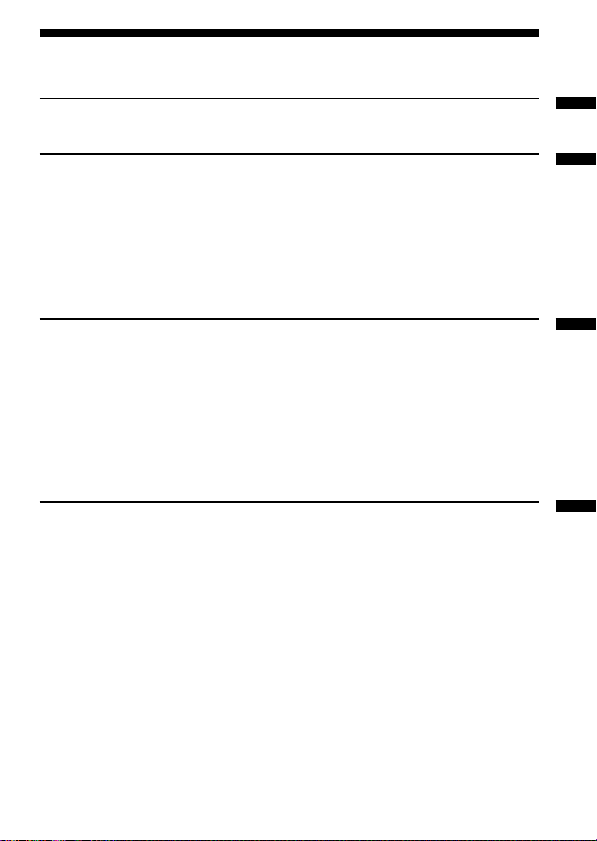
Indice
Prima di cominciare
Controllo degli elementi in dotazione ............................................................... 4
Preparativi
Inserimento delle pile al litio .............................................................................. 5
Per Windows
Installazione del driver ........................................................................................ 7
Disinstallazione del driver .................................................................................. 9
Per Macintosh
Installazione del software di utilità ................................................................. 10
Disinstallazione del software di utilità............................................................ 10
Funzionamento
Inserimento del “Memory Stick” ..................................................................... 11
Per Windows
Uso di MSAC-FD2M .......................................................................................... 12
Icone sulla barra dei compiti............................................................................. 13
Formattazione dei “Memory Stick” ................................................................. 13
Guida in linea ...................................................................................................... 13
Per Macintosh
Uso di MSAC-FD2M .......................................................................................... 14
Altre informazioni
Precauzioni .......................................................................................................... 20
Soluzione di problemi ........................................................................................ 21
Caratteristiche tecniche...................................................................................... 22
PNote
• I menu mostrati in questo manuale possono differire leggermente dai menu
effettivi del software.
• Le spiegazioni in questo manuale presuppongono che l’utilizzatore sia
familiare con le operazioni basilari dei computer. Per informazioni su come
usare il computer e il sistema operativo, fare riferimento ai relativi manuali.
© 1999, 2000, 2001 Sony Corporation e SmartDisk Corporation. Tutti i diritti
riservati. Brevetto USA 5584043 e altri.
3-IT
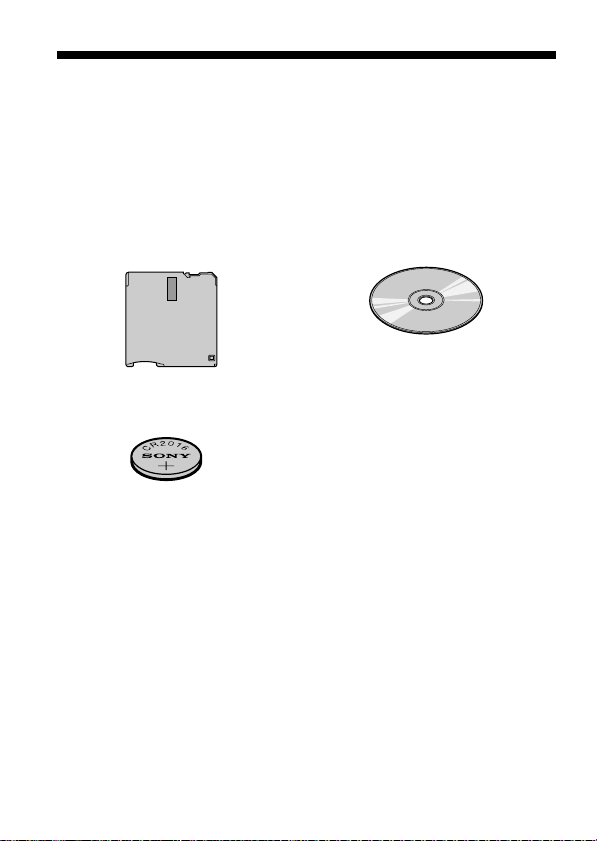
BPrima di cominciare
Controllo degli elementi in dotazione
Controllare di aver ricevuto i seguenti elementi nella confezione.
Se dovesse mancare qualcosa, contattare il proprio rivenditore Sony o un
centro assistenza autorizzato Sony.
Adattatore per floppy
disk per Memory Stick
MSAC-FD2M
Pile al litio CR2016 (2)
Istruzioni per l’uso di MSAC-FD2M (2)
Garanzia (1)
CD-ROM (SPVD-005 Device
Driver)
(per Windows/Macintosh) (1)
4-IT
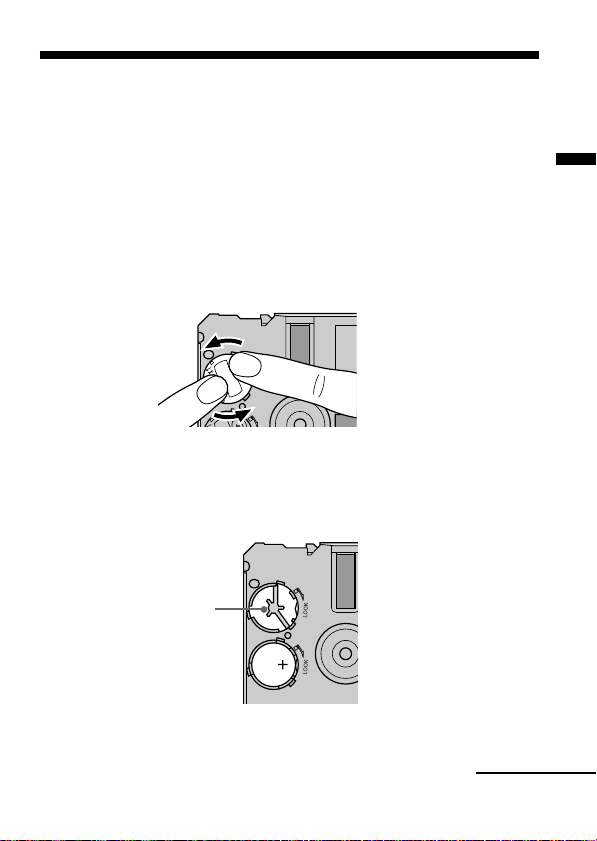
BPreparativi
Inserimento delle pile al litio
La fonte di alimentazione di MSAC-FD2M consiste di due pile al litio a
pastiglia (CR2016).
(La pila a litio CR2016 sarà chiamata d’ora in poi semplicemente “pila”.)
Prima di iniziare l’uso, procedere come segue per inserire le pile.
1 Rimuovere i coperchi dei vani pila.
Collocare MSAC-FD2M su una superficie piana. Tenere premuta con
un dito la scanalatura superiore sul coperchio. Far girare il coperchio
in senso antiorario fino a che scatta e quindi rimuovere il coperchio.
2 Inserire le pile.
Inserire due pile nuove nei vani pila, assicurandosi che il segno di più
sia rivolto verso l’alto.
Elettrodo
Preparativi
continua
5-IT
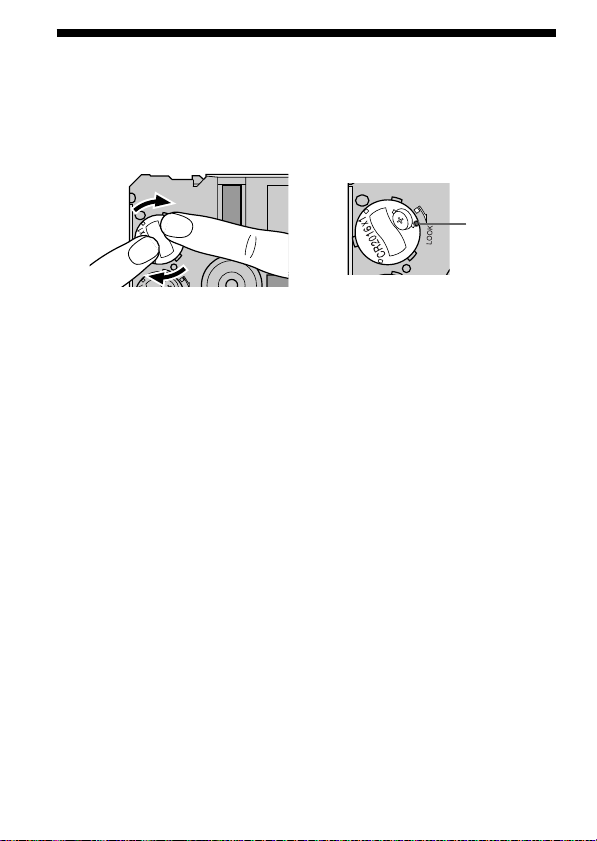
Inserimento delle pile al litio (continuazione)
3 Rimettere i coperchi.
Dopo aver rimesso il coperchio, tenere premuta la scanalatura
superiore con un dito e girarlo in senso orario fino a che il segno
corrisponde al segno LOCK della freccia .
Segno sul
coperchio
PNote
• Sostituire sempre entrambe le pile contemporaneamente.
• Quando si applica il coperchio, fare attenzione a non premerlo con troppa
forza. Una forza eccessiva può rompere il coperchio.
PAVVERTIMENTO
Le pile possono esplodere se trattate in modo improprio. Non ricaricarle, non
smontarle e non gettarle nel fuoco.
PPile al litio
• Usare pile al litio a pastiglia CR2016. L’uso di qualsiasi altra pila può
presentare il rischio di incendio o esplosione. Gettare via le pile usate secondo
le istruzioni del fabbricante.
• Tenere le pile al litio fuori della portata dei bambini.
• Se una pila fosse accidentalmente inghiottita, consultare immediatamente un
medico.
• Passare la pila con un panno asciutto per ottenere un buon contatto.
6-IT
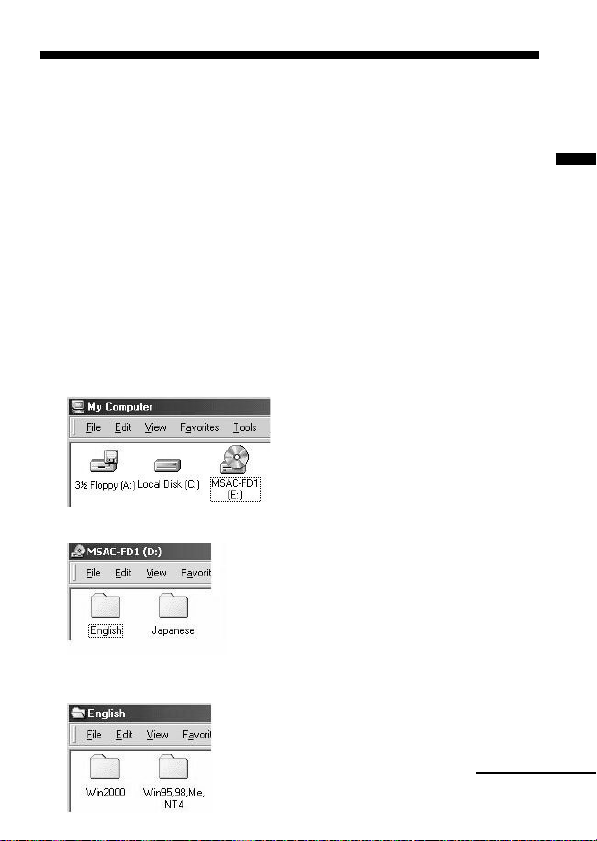
• Per Windows
Installazione del driver <Windows>
Installare il software necessario all’uso dell’adattatore.
Il procedimento di installazione del software differisce a seconda dell’OS.
Usare il seguente procedimento di installazione per l’OS del proprio
computer.
Le schermate illustrate nel seguente procedimento sono solo esempi. Le
schermate che effettivamente appaiono differiscono a seconda dell’OS.
Se si usa Windows NT o Windows 2000, si deve eseguire il log in con il
permesso dell’amministratore
1 Inserire il CD-ROM in dotazione all’adattatore nel drive per
CD-ROM.
2 Aprire “My Computer”.
3 Aprire il drive dell’unità CD-ROM [MSAC-FD1].
4 Aprire “English”.
Preparativi
5 Aprire la cartella con il nome dell’OS usato.
Se si usa Windows 98SE, aprire “Win95,98,Me,NT4”.
continua
7-IT
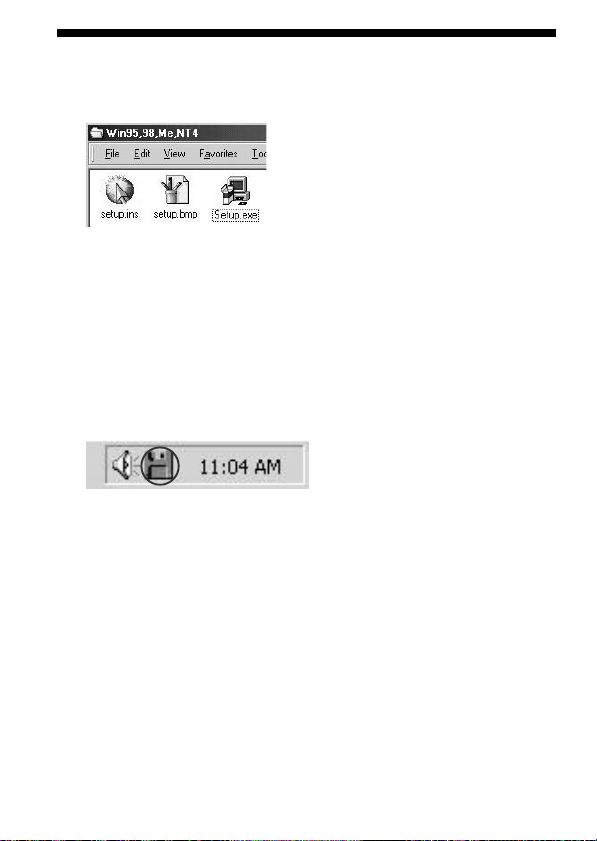
Installazione del driver <Windows>
(continuazione)
6 Fare doppio clic su “Setup. exe” per impostare il driver.
7 Il programma di installazione si attiva.
Seguire le istruzioni sullo schermo per installare il file di programma.
8 Appare un messaggio che chiede di riavviare il computer
quando l’installazione è terminata.
Seguire le istruzioni e riavviare.
9 Dopo il riavvio, l’icona di un dischetto appare sulla barra dei
compiti.
L’installazione è stata completata con successo.
8-IT
